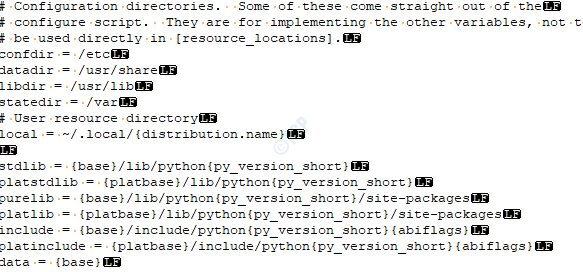Якщо у вас виникла проблема з відкриттям зображень на основі розширень файлів HEIC з вашого iPhone у Windows 10, то ось що вам потрібно знати. Файли HEIC - це одне з таких розширень, яке важко відкрити в системах Windows. Однак на цьому шлях не закінчується. Ви все ще можете відкривати та переглядати зображення HEIC у Windows 10.
Якщо ви ще не знайомі з форматом файлу HIEC, тоді для них це розширення файлу зображення, що використовується в iPhone та iPad. Це відносно новий формат, що забезпечує якість зображення настільки ж хороше, як JPEG, і найкраще, що створене зображення має набагато менший розмір. Це корисно, особливо якщо у вас смартфон з обмеженим обсягом пам’яті.
Що таке HEIC?
HEIC - це формат зображення, який названий на честь формату High Efficiency Image File (HEIF) від Apple, а не насправді формат зображення Apple. Розроблений командою MPEG, він використовує формат високоефективного стиснення відео (HEVC) для відео. Це допомагає створювати високоякісні зображення, які займають мінімум місця для зберігання завдяки вдосконаленій процедурі стиснення.
Apple зробила формат HEIC типовим форматом зберігання зображень за замовчуванням з iOS11, і тому ви, мабуть, уже використовуєте його без вашого відома. Зараз це широко використовуваний формат в iPhone, і ви зазвичай не знаходите жодної різниці.
Однак, відкриваючи фотографії iPhone або iPad на основі формату HEIC на ПК з Windows 10, часто може виникнути проблема. Зображення може не відкритися в Windows 10, і тому ми тут, щоб допомогти вам у тому ж.
Як відкрити файли зображень HEIC у Windows 10?
Є ймовірність, що ви підключите iPhone або iPad до ПК з Windows 10, передасте фотографії, а під час відкриття зображень вони не відкриються. Однак турбуватися нема про що, оскільки зображення HEIC можна відкрити досить легко. Давайте подивимося, як:
Крок 1: Скопіюйте посилання нижче та вставте його в адресний рядок браузера, або просто натисніть посилання нижче, щоб відкрити його:
https://www.free-codecs.com/hevc_video_extension_download.htm
Крок 2: Тепер, коли веб-сайт відкривається, прокрутіть вниз і натисніть на Завантажити посилання, засноване на архітектурі вашої системи (32-розрядна / 64-розрядна).

*Примітка - Щоб знати, чи є ваша система такою 32 біт або 64 біт, відноситься до Ця стаття.
Крок 3: Після завершення завантаження натисніть Відкрити файл в запиті, щоб відкрити програму встановлення.
Крок 4: Клацніть на Встановити, щоб розпочати процес налаштування.

Після завершення процесу встановлення закрийте програму встановлення та перейдіть до HEIC файл зображення. Двічі клацніть, щоб відкрити його, і він повинен відкритися зараз без жодних проблем.